15 aplicații Android pentru controlul la distanță a calculatorului dvs. Linux
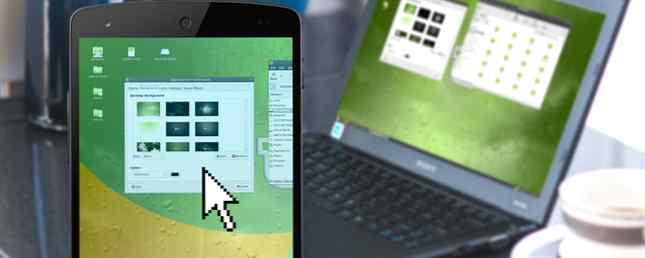
Nu există niciun motiv pentru care Linux și Android nu ar trebui să se înțeleagă bine - la urma urmei, sunt verișori. Probabil ați auzit despre aplicații care vă permit să controlați de la distanță un dispozitiv Android de pe desktop. Există, de asemenea, aplicații care fac invers și fac posibilă controlul unui computer Windows de pe un dispozitiv Android Cum să controlați de la distanță computerul dvs. de pe telefon Cum să controlați de la distanță computerul de pe telefonul dvs. Vrei să utilizezi desktopul de la distanță pentru a accesa computerul de la un dispozitiv Android? Iată cele mai bune modalități de a face acest lucru cu ușurință. Citeste mai mult .
Utilizatorii Linux nu trebuie să se simtă lipsiți. Am descoperit mai mult decât suficiente aplicații care pot transforma Androids dvs. în controale de la distanță puternice Linux, iar astăzi vom prezenta unele dintre cele mai bune descoperiri.
De ce să utilizați o aplicație la distanță?
Deoarece obiectivul nostru este de a controla computerul de pe un dispozitiv mobil, în majoritatea cazurilor va fi necesar să instalați software suplimentar pe computer, în afară de descărcarea aplicației din Magazin Play. Majoritatea software-urilor de control la distanță (uneori denumite “software desktop la distanță”) funcționează pe principiul client / server. Pentru a simplifica acest lucru înseamnă că trebuie să configurați un singur dispozitiv ca server (în cazul nostru, este calculatorul) și să instalați aplicații client pe alte dispozitive pe care doriți să le conectați. Aceste dispozitive client oferă grade diferite de control asupra dispozitivului desemnat ca server.

Dar de ce folosiți aplicațiile de control la distanță în primul rând? Cu câteva excepții, motivele sunt, de obicei, fie o chestiune de confort sau de urgență. Poate că încercați să petreceți mai mult timp cu familia sau departe de ecran Cum să recunoașteți și să depășiți dependența dvs. de tehnologie Cum să recunoașteți și să depășiți dependența dvs. de tehnică Depășirea dependenței de tehnologie nu înseamnă încheierea utilizării tehnologiei respective, folosind tehnologia pentru a îmbunătăți calitatea vieții tale. Acest ghid vă arată cum să vă gestionați pofta online. Citiți mai multe, dar doriți să efectuați copii de siguranță și să monitorizați descărcările. Poate ați uitat să copiați un fișier important pe stick-ul USB sau, chiar mai rău, ați uitat să dezactivați calculatorul. S-ar putea să vă asigurați că nimeni nu este încurcat cu fișierele dvs. în timp ce sunteți departe de caseta dvs. Linux, sau poate doriți doar să jucați și să întrerupeți un film fără a vă ridica de pe canapea.
S-ar putea să vă imaginați nenumărate scenarii în care aplicațiile de control de la distanță vă pot salva ziua 5 Lucruri utile pe care le puteți face cu telefonul chiar și atunci când sunt mile de departe 5 lucruri utile pe care le puteți face cu telefonul chiar când este Miles Away Puteți juca cu el tot ce doriți , nu-l atingeți. Telefonul tău este. Citește mai mult sau doar te salvează puțin. În medii profesionale, aceștia sunt adesea angajați pentru suport tehnic ca modalitate de a furniza servicii de administrare la distanță utilizatorilor, astfel încât și dumneavoastră să le puteți folosi pentru a extinde o mână de ajutor pentru orice începător Linux 4 Comunități utile pentru noi utilizatori Linux 4 Comunități utile pentru noi Utilizatori Linux S-ar putea să te întrebi: "Ce fac acum?" Dacă sunteți la acel moment, atunci este momentul să vă alăturați unei comunități Linux - chiar dacă intenționați să vă plângeți. Citeste mai mult .

Aplicațiile diferă în principal de două lucruri: ce pot face și cum o fac. Unele pot acționa doar ca un mouse RemoteDroid: Utilizați telefonul dvs. Android ca un mouse fără fir RemoteDroid: Utilizați telefonul dvs. Android ca un mouse fără fir Citiți mai multe sau vă permite să utilizați ecranul Android ca o tastatură Cum de a transforma telefonul Android sau Tablet într-un mouse și tastatura pentru Windows Cum de a transforma telefonul sau tableta dvs. Android într-un mouse și tastatură pentru Windows Imaginați-vă că ați putea controla PC-ul Windows cu Android? Tastatura de la distanță Intel transformă telefonul dvs. într-un mouse și o tastatură pentru PC-ul Intel. Vă arătăm cum funcționează. Citeste mai mult . Alții vor putea controla o anumită aplicație desktop, dar nu toate. Aplicațiile de partajare a desktop-ului cu drepturi depline pot să reflecte spațiul de lucru pe ecranul dvs. Android și să vă permită să utilizați calculatorul ca și cum ați fi chiar în fața acestuia.
Sub suprafață, aplicațiile utilizează diferite protocoale de control la distanță și acceptă diferite tipuri de conexiuni (wireless, Bluetooth, tethering). Desigur, există și problema prețului. Aplicațiile de pe această listă sunt fie gratuite (unele sunt și surse deschise) sau oferă o versiune gratuită complet funcțională, cu funcții premium opționale. Un alt criteriu important în crearea listei a fost că aplicația nu vă obligă să vă înregistrați pentru un cont la un serviciu terț. După cum veți vedea, acestea sunt grupate după scopul lor principal, astfel încât să puteți găsi rapid tipul de aplicație de care aveți nevoie.
Utilizarea Android ca dispozitiv periferic
Laptopurile touchpads cad victimă scurgerilor de cafea, iar mouse-ul dvs. vechi încredere poate începe să funcționeze defectuos doar atunci când aveți nevoie de el cel mai mult. Aplicațiile de control de la distanță pentru Android vă pot salva în astfel de situații lipicioase, dar nu trebuie să așteptați un dezastru periferic pentru a începe să le folosiți. Ele pot fi practice și pentru sarcinile rapide de zi cu zi.
AndroMouse (gratuit, plătit - 2,00 RON)

AndroMouse vă permite să controlați de la distanță sistemele Linux, Windows și OS X fie prin WiFi sau Bluetooth. Pentru a putea să-l utilizați, va trebui mai întâi să instalați aplicația server pe computer și să permiteți aplicației client de pe Android să se conecteze la aceasta. Odată ce ați terminat acest lucru, puteți folosi AndroMouse ca mouse-ul efectuând apăsarea, tragerea și printarea gesturilor pe ecranul telefonului sau ca tastatură pentru a afișa textul pe computer. Caracteristicile suplimentare sunt extra-utile și variază de la utilizarea tastelor funcționale (F1-F12), închiderea calculatorului și răsfoirea fișierelor pentru a crea comenzi rapide personalizate și funcții și pentru a folosi comenzi vocale. Există și modul de prezentare pentru comutarea diapozitivelor de la distanță. Pentru a scăpa de anunțuri, puteți achiziționa versiunea Pro.
Blink Linux Remote Control (gratuit)

Pentru cei care nu pot sau nu doresc să utilizeze WiFi pentru a-și controla computerul, Blink Linux Remote Control oferă o soluție: instalați aplicația server și permiteți aplicației client să acceseze prin Bluetooth. Caracteristicile pe care le are sunt puține, dar funcționale. Puteți controla cursorul utilizând Blink ca touchpad și există și opțiunea de a controla reproducerea media pe Linux (săriți, opriți, redați, întrerupeți). Interfața este simplă și nu ar trebui să aveți probleme de a afla cum să o utilizați.
DroidMote (gratuit)
Când vine vorba de emularea dispozitivelor periferice, DroidMote merge dincolo de mouse și tastatură și vă permite să transformați Androidul într-un gamepad sau într-un joystick. Desigur, aveți nevoie de componenta de server de pe computer și aveți o versiune gratuită (pentru a controla computerul de pe un dispozitiv Android). Cu toate acestea, dacă doriți să efectuați controlul Android la Android, veți avea nevoie de o aplicație server diferită, care nu este gratuită.

Există un ghid de utilizare destul de detaliat în cazul în care rămâneți blocat încercând să configurați DroidMote. În loc de Bluetooth, DroidMote suportă conexiunea tethering / hotspot între dispozitive pentru situațiile în care WiFi-ul nu este disponibil. Este o aplicație excelentă de control la distanță, care poate fi folosită în special atunci când doriți să jucați cele mai tari jocuri Linux Linux are mai mult decât jocuri indie: Top 8 Jocuri Blockbuster disponibile Linux are mai mult decât jocuri indie: Top 8 Jocuri Blockbuster disponibile În timp ce este adevărat că Windows are încă o selecție mai bună de jocuri, există o mulțime de titluri "AAA" (hiturile cu adevărat mari) deja disponibile pe Linux. Citește mai multe la casa prietenului tău și există un deficit de gamepad-uri suplimentare.
Distribuirea desktop-ului între Linux și Android
Cel mai popular instrument de partajare a desktop-urilor, TeamViewer 11 Sfaturi pentru utilizarea Team Viewer - Cel mai bun Manager gratuit pentru conectarea desktop-ului la distanță 11 sfaturi pentru utilizarea Team Viewer - Cel mai bun Manager gratuit pentru conexiunea la distanță de la distanță Ori de câte ori aveți nevoie de un client gratuit de la distanță, , TeamViewer ar trebui să fie prima ta alegere. Să evidențiem caracteristicile sale unice. Citește mai mult, acceptă atât Linux, cât și Android, dar puteți avea totuși un motiv perfect legitim de a evita acest lucru (de exemplu, faptul că acesta nu este open source). Nu vă faceți griji - există alternative excelente pentru TeamViewer 12 Instrumente excelente, partajare gratuită a ecranului și instrumente de acces la distanță Nu ați auzit încă 12 instrumente excelente, acces nelimitat la ecran și acces la distanță Nu ați auzit încă datorită accesului la distanță, pot vedea și controla ecrane de oriunde. Acest lucru poate economisi timp și confuzie atunci când vă aflați într-o întâlnire sau doriți să ajutați pe cineva. Păstrați aceste instrumente de partajare de ecran aproape ... Citește mai multe cu caracteristici identice sau foarte asemănătoare. Multe dintre ele se bazează pe tehnologia VNC (Virtual Network Computing), care, la rândul său, utilizează protocolul RFB (Remote Framebuffer) pentru a partaja ecranul între dispozitive și pentru a oferi opțiuni suplimentare de acces la distanță.
bVNC Secure VNC Viewer (gratuit, plătit - 3,45 RON)
bVNC este o aplicație open source cu o versiune plătită pe care o puteți achiziționa pentru a le mulțumi dezvoltatorului. Cu toate acestea, puteți utiliza în mod normal versiunea gratuită pentru a vizualiza și controla ecranul sistemului dvs. Linux.

Aplicația bVNC este un vizualizator VNC, ceea ce înseamnă că va trebui să instalați un server VNC 4 Utilizări creative pentru un server VNC 4 Creative Utilizează un server VNC În afară de utilizarea clienților VNC pentru a vă conecta la un computer la distanță, folosiți servere VNC pentru? Când vă opriți și gândiți-vă, abilitatea de a vă conecta la și de a controla ... Citiți mai multe pe computerul dvs. Utilizatorii Linux au o mulțime de opțiuni; dezvoltatorul recomandă TightVNC, UltraVNC, TigerVNC sau RealVNC, deși criptarea nu este acceptată de acesta din urmă. bVNC subliniază securitatea, motiv pentru care există mai multe opțiuni pentru criptarea conexiunii. Poate emula un touchpad sau vă permite să utilizați Android ca mouse-ul cu suport pentru gesturile touchscreen. Puteți salva sesiunile, puteți mări și mări desktopul Linux pe ecranul Android și puteți partaja textul în clipboard între Android și PC.
Desktop de la distanță Chrome (gratuit)
Produsul Google de partajare a ecranului - Chrome Remote Desktop - este probabil cel mai simplu mod pentru ca utilizatorii Chrome să poată conecta dispozitive Android la o mașină Linux.

Tot ce trebuie să faceți este să instalați aplicația mobilă și să adăugați omologul său desktop la Chrome. Calculatorul și dispozitivul Android vor fi împerecheate, iar sesiunea va fi protejată cu un cod PIN. Pentru a vizualiza efectiv ecranul Linux pe dispozitivul Android, trebuie să fiți conectat în același cont Google în Chrome și pe dispozitivul Android. Sprijinul pentru Linux este încă în curs de dezvoltare, și există câteva cercuri de configurare pentru a sări, dar aplicația este utilizabilă totuși.
Remote Ripple (plătită - 3.99 RON)

TightVNC este printre cele mai populare aplicații desktop la distanță, iar Remote Ripple este aplicația lor oficială Android. Procedura este simplă: instalați serverul pe Linux și rulați aplicația pe Android pentru a stabili conexiunea. De acolo, totul depinde de tine: utilizați Remote Ripple pentru a vizualiza doar desktop-ul sau pentru a deschide și edita fișiere pe acesta în modul full-control. Există un instrument integrat pentru a vă ajuta să mutați cursorul pe desktop. Dacă doriți să creați o conexiune mai sigură, veți găsi o modalitate de ao face când achiziționați versiunea Pro.
Accesul la fișiere și aplicații pe Linux
Dacă partajarea pe desktop este o depășire pentru dvs., dar totuși doriți să gestionați fișiere și să rulați aplicații pe Linux de pe dispozitivul Android, luați în considerare una dintre intrările din această categorie. Ei ating un echilibru confortabil între rularea unui întreg client VNC și manipularea cu comenzi terminale pentru a vă conduce PC-ul Linux.
Acasă Telecomandă (gratuit)
Această aplicație utilizează o interfață modernă, inspirată de designul materialului și se conectează la mașina dvs. Linux prin SSH. Dacă aveți deja un server SSH pe computerul dvs., nu este necesar să instalați alte aplicații desktop suplimentare.

Home Remote Control oferă o grămadă de caracteristici frumoase. În afară de controlul mouse-ului și al tastaturii de bază, îl puteți folosi pentru a accesa și gestiona fișierele pe Linux, pentru a lucra în terminal și pentru a monitoriza statisticile sistemului cum ar fi utilizarea CPU și RAM, traficul în rețea și procentul bateriei. Este deosebit de util faptul că puteți crea mai multe profiluri de control la distanță, fiecare având setările proprii. Controlul la distanță de la distanță poate, de asemenea, să se afle pe ecranul dvs. de pornire Android sub forma unui widget.
Toate într-o telecomandă
După cum sugerează și numele, această aplicație își propune să fie soluția finală pentru telecomanda Android-to-Linux. Acesta acceptă atât conexiunile Wi-Fi și Bluetooth, cât și mouse-ul, tastatura sau gamepad-ul. Veți avea nevoie de aplicația server de pe desktop, dar în afară de copierea adresei serverului la client, nu este nevoie de multă configurație.

All in One Remote dispune de mai multe setări predefinite pentru controlul la distanță a aplicațiilor multimedia populare precum VLC, Banshee și Totem. Cea mai puternică caracteristică, totuși, este capacitatea de a crea seturi complete de funcții personalizate pentru a lansa și controla orice aplicație pe care o doriți. O altă caracteristică interesantă (care este încă în curs de dezvoltare) este conectarea a două dispozitive Android și controlul unul de celălalt. Pentru a elimina anunțurile, achiziționați versiunea Pro.
Remote Launcher (gratuit)
Scopul principal al aplicației Remote Launcher este de a lansa aplicații pe sistemul dvs. Linux de pe un dispozitiv Android. Gândiți-vă la aceasta ca la un meniu de pornire sau la un doc care funcționează de la distanță. Puteți utiliza lansatoarele presetate sau creați propriile dvs., dar cea mai tare caracteristică este planificatorul de sarcini care vă permite să programați sarcini sensibile la timp, cum ar fi oprirea calculatorului la o oră desemnată. Aplicația server pentru calculatorul dvs. este gratuită pentru descărcare și este ușor de configurat. Dacă doriți să controlați mai multe computere cu Launcher de la distanță, veți avea nevoie de versiunea Pro.

Nu vă place niciuna dintre aceste aplicații? Apoi, încercați RemoteIt, Unified Remote sau alte aplicații pentru streaming de muzică de la distanță Vrei să streaming muzică de pe PC-ul dvs. oriunde vă aflați? Doriți să streaming muzică de pe PC-ul dvs. oriunde vă aflați? Care este cel mai simplu mod de a lua întreaga dvs. bibliotecă de muzică cu dvs., indiferent unde vă duceți? Citeste mai mult .
Controlul aplicațiilor multimedia Linux de pe Android
Imaginați-vă că aveți o telecomandă pentru un singur canal TV. Ai putea să faci screenshot-uri uimitoare - dar numai pe National Geographic, sau să descarci reteta cu prețurile curente pentru ingrediente, dar numai pe Food Network. Aplicații Android care funcționează numai cu playere media specifice pentru Linux 3 Playere muzicale proaspete și ușoare pentru a vă bucura de MP3-urile pe Linux 3 Playere muzicale proaspete și ușoare pentru a vă bucura de MP3-urile pe Linux Dacă sunteți un utilizator Linux care iubește muzica, a observat că playerele audio vin în toate formele și dimensiunile, de la alternativele iTunes la aplicațiile ușoare. Ce muzică ușoară ar trebui să alegeți? Citiți mai multe sunt oarecum asemănătoare cu aceasta și, deși acest lucru ar putea părea inutil, este de fapt o modalitate excelentă de a începe să controlați Linux de pe Android fără prea multă hassle. La urma urmei, aveți deja aplicația pentru desktop și știți ce să așteptați de la ajutorul său Android.
VLC Remote (gratuit, plătit - 2,79 USD)

Dacă VLC este media preferată a playerului media Linux, această aplicație este o necesitate. Cu VLC Remote, puteți comuta pe modul ecran complet, puteți naviga în copertă, puteți gestiona subtitrări, puteți controla redarea DVD-urilor, puteți ajusta aspectul și modifica ieșirea sunetului. Este, de asemenea, posibil să tweak egalizator, și dacă doriți să răsfoiți fișierele pe sistemul dvs. Linux cu VLC Remote, puteți face acest lucru cu versiunea plătită a aplicației.
Clementine Remote (gratuit)

Clementine Remote arată simplu (și foarte portocaliu), dar are un set mare de caracteristici. Experiența utilizatorului este buna și nu se simte deficitară în comparație cu aplicația desktop. Este posibil să răsfoiți biblioteca muzicală, să activați Shuffle și Repeat, să obțineți versuri de cântece și coperte de album, precum și să reglați volumul de redare. Caracteristica care se evidențiază este capacitatea de a descărca piese de pe mașina Linux pe dispozitivul dvs. Android. Rețineți că Clementine acceptă telecomanda doar de la versiunea 1.2.1 și că trebuie să o activați mai întâi în dialogul de setări al aplicației desktop.
MPDroid (gratuit)
S-ar putea să fi auzit povestiri care lăudau MPD (Music Player Daemon) ca fiind unul dintre cei mai buni jucători de muzică pentru Linux 4 Playere muzicale Linux care merită atenția dvs. Acum 4 playere muzicale Linux care merită atenția dvs. Acum ce player muzical Linux este cel mai bun? Comparăm patru jucători de muzică excelenți despre care probabil nu știți. Citeste mai mult . Este un server de muzică care poate reda melodii și poate stoca informații despre ele într-o bază de date, dar aveți nevoie de o aplicație client separată pentru a crea liste de redare și a modifica opțiunile de redare.

MPDroid este un astfel de client care se poate conecta la serverul MPD de pe computerul dvs. Linux și poate transmite muzică de pe acesta către un dispozitiv Android. Alternativ, puteți să-l utilizați pentru a controla redarea pe desktop Gmote 2.0 - Utilizați telefonul dvs. Android ca un centru de control de la distanță Gmote 2.0 - Utilizați telefonul dvs. Android ca un centru de control de la distanță Telecomandă Citiți mai multe. Oferă doar cantitatea potrivită de opțiuni: puteți săriți, amestecați și repetați melodii, modificați volumul și organizați playlisturile și colecția de muzică. Configurarea acestuia necesită o anumită activitate (și anume, editarea /etc/mpd.conf fișier de pe computer), dar odată ce sa terminat, puteți conecta MPDroid doar prin furnizarea acesteia cu adresa IP a calculatorului.
Folosirea puterii SSH
Te simți amețit azi? Administratorii Linux sunt deja conștienți de lucrurile uimitoare pe care SSH le poate face, dar nu trebuie să fii expert pentru a aprecia aceste aplicații. Mulțumită protocolului SSH (Secure Shell) Ghidul începătorului pentru configurarea SSH pe Linux și testarea setării dvs. Ghidul începătorului pentru configurarea SSH pe Linux și testarea setării dvs. Probabil că una dintre cele mai importante utilitare Linux de învățat este SSH, deoarece puteți controla mașină diferită ca și cum ați fi așezat direct la ea. Vă vom duce printr-o instalare de bază. Citiți mai multe că puteți să controlați de la distanță Linux chiar de la un dispozitiv vechi și încet de la Android și să depanați un computer atunci când mediul GUI se stinge.
Connectbot (gratuit)

Simplu și simplu, Connectbot este un client SSH pentru Android care se poate conecta în siguranță la computerul dvs. Linux și execută comenzi într-o interfață asemănătoare terminalelor. Puteți să-l utilizați pentru a vă conecta la mai multe gazde (computere) și pentru a salva comenzi rapide la cele pe care le accesați frecvent.
JuiceSSH (gratuit)

JuiceSSH este un pic mai colorat decât Connectbot: este un client SSH pentru Android care acceptă scheme terminale de culoare, dimensiuni reglabile ale fontului, pluginuri și gesturi pe care le puteți utiliza pentru a controla aplicații precum Irssi, Weechat și Tmux. Puteți proteja prin parolă conexiunea cu un computer Linux și puteți crea profiluri personalizate (“identitățile”) pentru fiecare conexiune. De asemenea, este posibilă salvarea transcrierilor de sesiune și menținerea mai multor conexiuni SSH active. Sunt disponibile opțiuni suplimentare de redirecționare a porturilor, de securitate și de sincronizare prin achiziții în aplicații.
Reflecție pentru UNIX (gratuit)
În ciuda numelui, această aplicație funcționează și cu Linux și cu Windows - aveți nevoie doar de un server SSH pe computer. Acesta acceptă gesturi, diferite tipuri de terminale și vă permite să vă protejați conexiunile prin blocarea PIN-ului. Puteți rula simultan mai multe conexiuni și puteți ajusta culorile interfeței. Se pretinde a fi un “íntreprindere” app și arată foarte profesionist, dar cele mai bune caracteristici (cum ar fi modul de economisire a energiei și portul SSH de expediere) trebuie să vină încă.

Există multe alte aplicații care vă ajută să controlați Linux cu un dispozitiv Android și am dori să citim despre ele în comentarii. Ce aplicații folosiți și ce faceți cu ele? Ați folosit vreo aplicație din această listă? Anunță-ne!
Căutați o aplicație Android pentru a vă controla dispozitivele media și smart home? Aplicația Peel Smart Remote Cum să utilizați aplicația Remote Remote App pentru a vă controla echipamentele de divertisment Cum să utilizați aplicația Smart Remote Remote pentru a vă controla echipamentul de divertisment Aplicația Remote Peel Smart Remote oferă o modalitate excelentă de a vă controla toate dispozitivele de pe telefonul dvs. Android iPhone. Iată cum să începeți să o utilizați. Citește mai mult poate face asta!
Credite de imagine: Office Freelancer prin Pixabay, permiteți conexiunea VNC pe desktop de la xmodulo.com prin Flickr.
Explorați mai multe despre: Linux, Acces la distanță.


